'>

אם אתה רואה את השגיאה שלמעלה בעת ניסיון להתקין או לעדכן את iTunes או את רכיביה, כגון עדכון תוכנה של אפל, תמיכה במכשירים ניידים של אפל, Bonjour או תוכניות אחרות, אינך לבד.
להלן 2 פתרונות שתוכלו לנסות לתקן את בעיית ה- iTunes שלכם. יתכן שלא תצטרך לנסות את שניהם.
1: התקנה נקייה של iTunes
2: השתמש בכלי השירות להתקנת והסרה של תוכנית Microsoft
1 ג התקנה רזה של iTunes
1) הכה את הַתחָלָה ואז בחר לוח בקרה . צפה על ידי קטגוריה ובחר הסר התקנה של תוכנית .
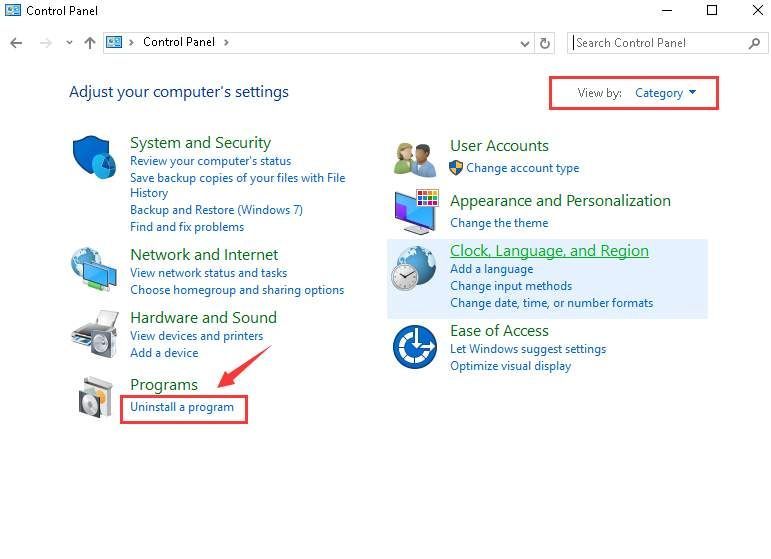
2) לחץ iTunes , לאחר מכן לְתַקֵן .
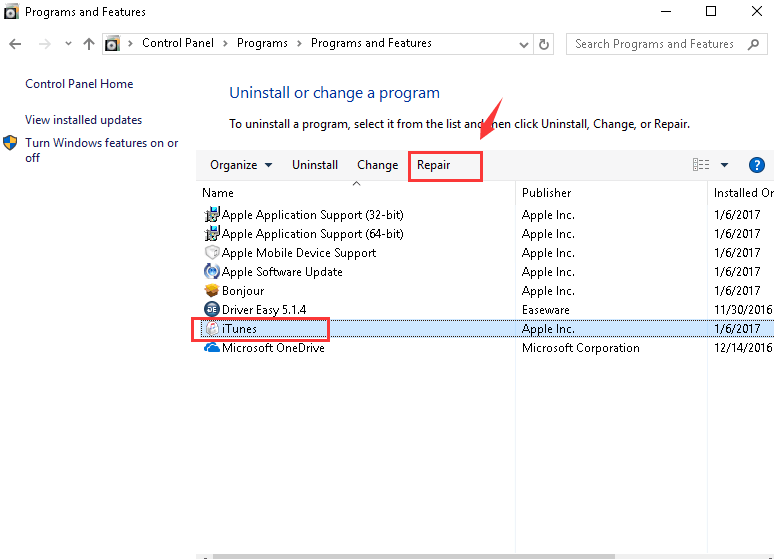
כאשר תתבקש לקבל את ההודעה על בקרת חשבון משתמש, לחץ על כן להמשיך.
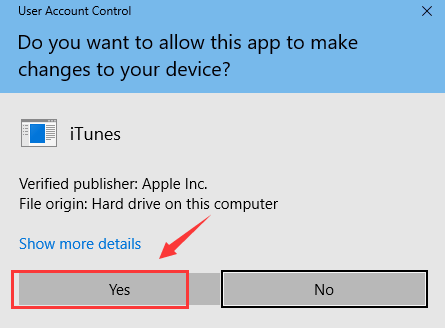
3) ואז המתן לסיום תהליך התיקון.
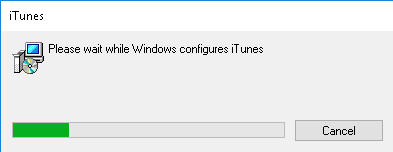
4) כשתהליך התיקון מסתיים, לחץ iTunes שוב. הפעם בחר הסר התקנה .
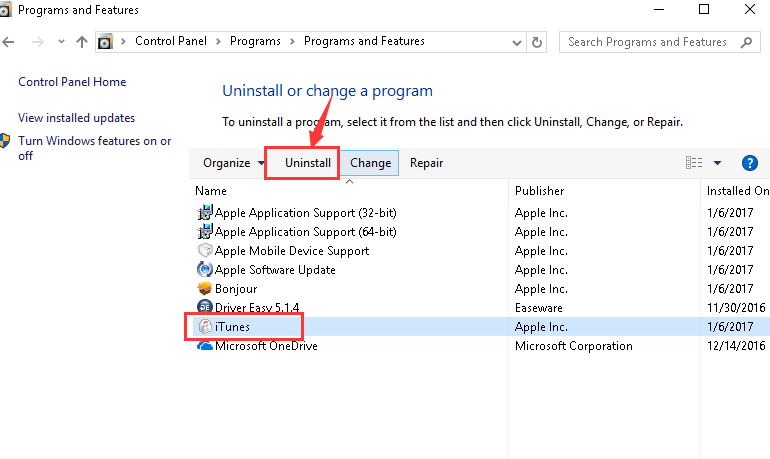
5) חזור על השלבים שלמעלה אם תרצה בכך תיקון והתקנה של Bonjour כמו גם שאר התוכניות הקשורות ל- iTunes.
6) לאחר הסרת ההתקנה של כל תוכניות iTunes, התקן מחדש את iTunes מ- אתר אפל .
אם אתה עדיין לא מצליח להסיר את ההתקנה של iTunes או מהתוכנות הקשורות אליה, עבור לשיטה הבאה למידע נוסף.
2: השתמש בכלי השירות להתקנת והסרה של תוכנית Microsoft
הערה: לפני שנתחיל בשיטה זו, עליכם לוודא שהתקנתם את העדכונים והתיקונים האחרונים של Windows.
ב- Windows, רוב התיקונים והתיקונים זמינים דרך עדכון חלונות . מומלץ לבדוק אם המחשב שלך התקין את התיקונים האחרונים שפורסמו הגדרות> עדכונים ואבטחה.
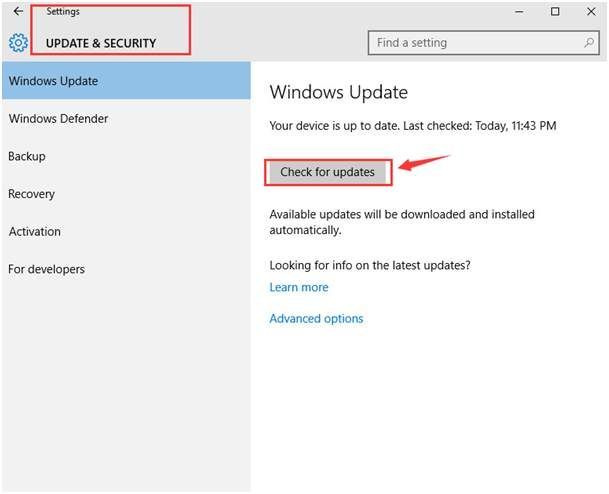
1) הורד תוכנית השירות של מיקרוסופט להתקין ולהסיר את התוכנית מהאתר הרשמי. ואז התקן אותו לפי ההוראות. לאחר סיום ההתקנה, לחץ פעמיים על הסמל להפעלתו.
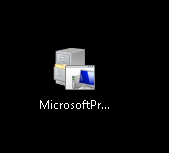
2) לחץ הַבָּא להמשיך.
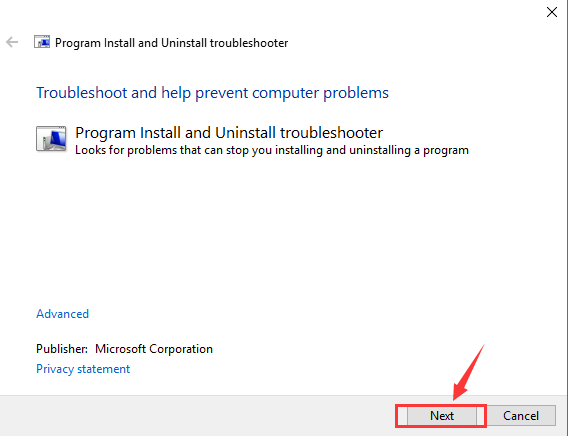
3) כעת לחץ מסיר התקנה .
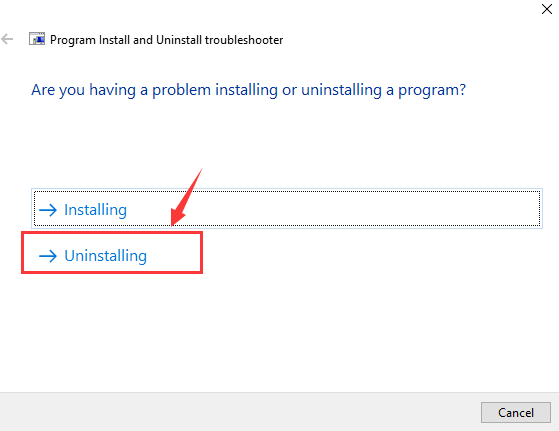
4) בחר את התוכנית שברצונך להסיר ולחץ הַבָּא . אנחנו הולכים עם iTunes .
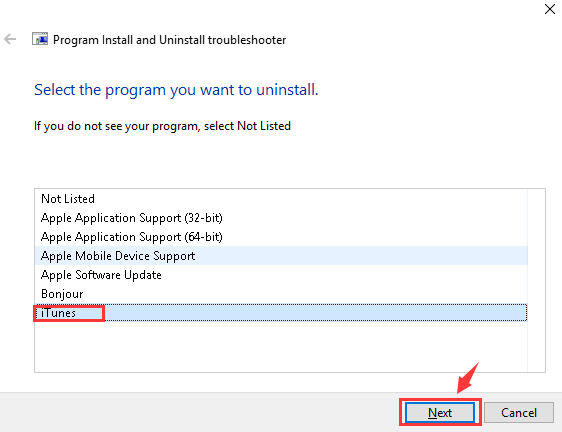
5) בחר כן, נסה להסיר את ההתקנה .
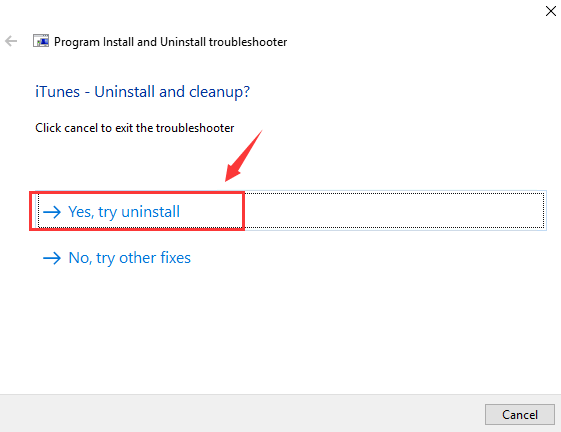
6) ואז המתן לסיום פתרון הבעיות.
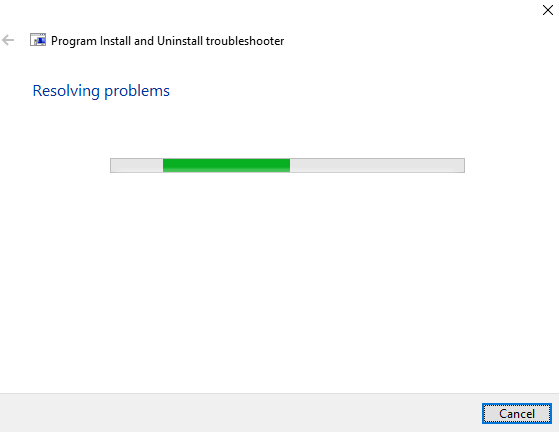
7) אם הבעיה נפתרה, אתה אמור להיות מסוגל לראות את ההודעה באופן הבא:
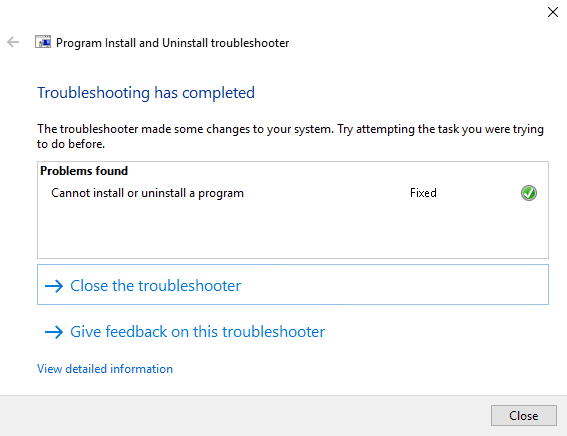
8) אם הבעיה שלך לא נפתרה בדרך זו, ייתכן שיהיה עליך לפנות לתמיכה של Apple לקבלת סיוע נוסף. לחלופין, תוכל להשאיר תגובה ונראה מה עוד נוכל לעשות בכדי לעזור.




![[פתור] כיצד לתקן קוד שגיאה 40 ב-Valorant](https://letmeknow.ch/img/knowledge/20/how-fix-error-code-40-valorant.jpg)

![[נפתר] 6 תיקונים להתרסקות הגרסה המחודשת של Resident Evil 4](https://letmeknow.ch/img/knowledge-base/A4/solved-6-fixes-for-resident-evil-4-remake-crashing-1.png)